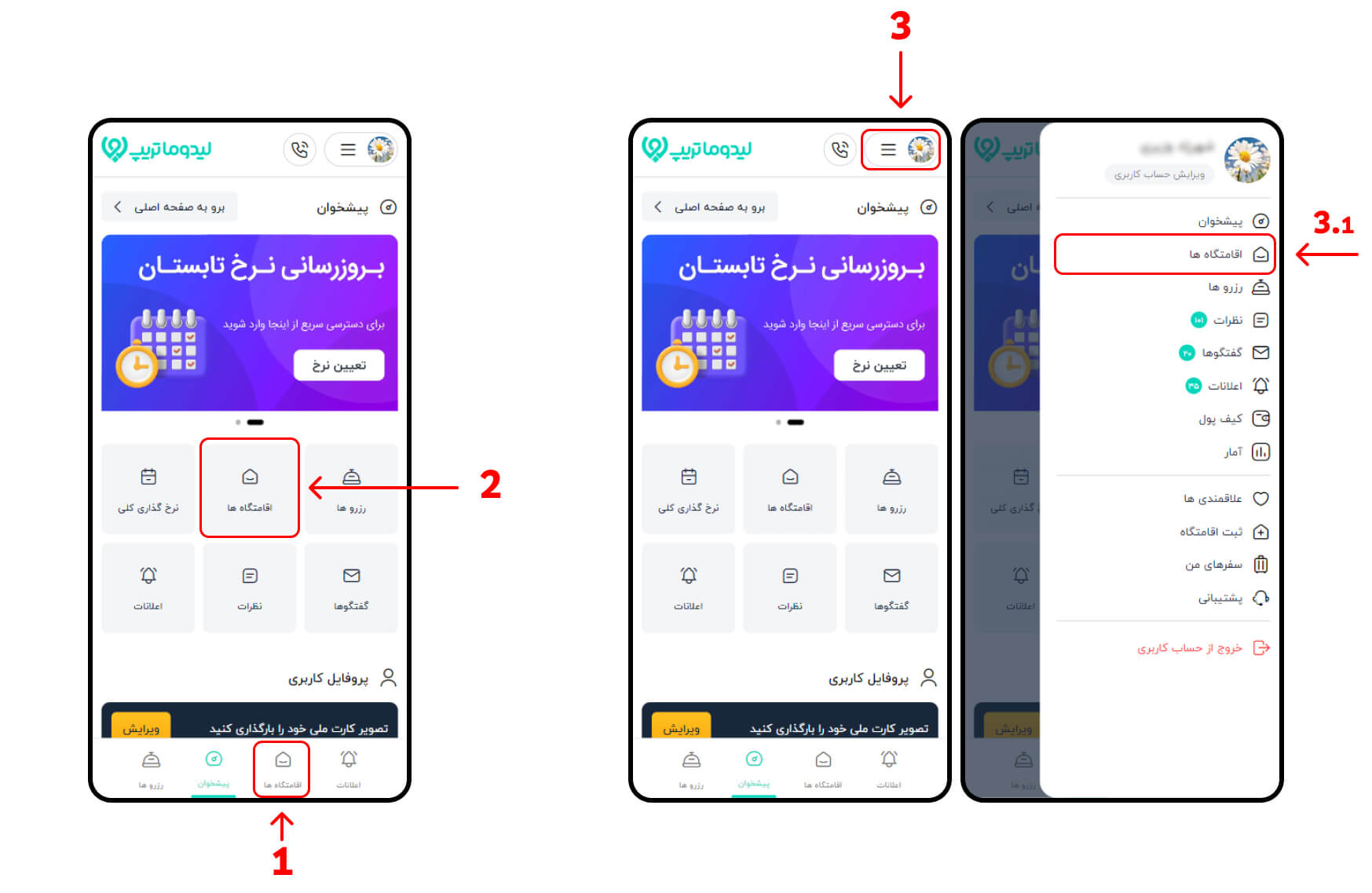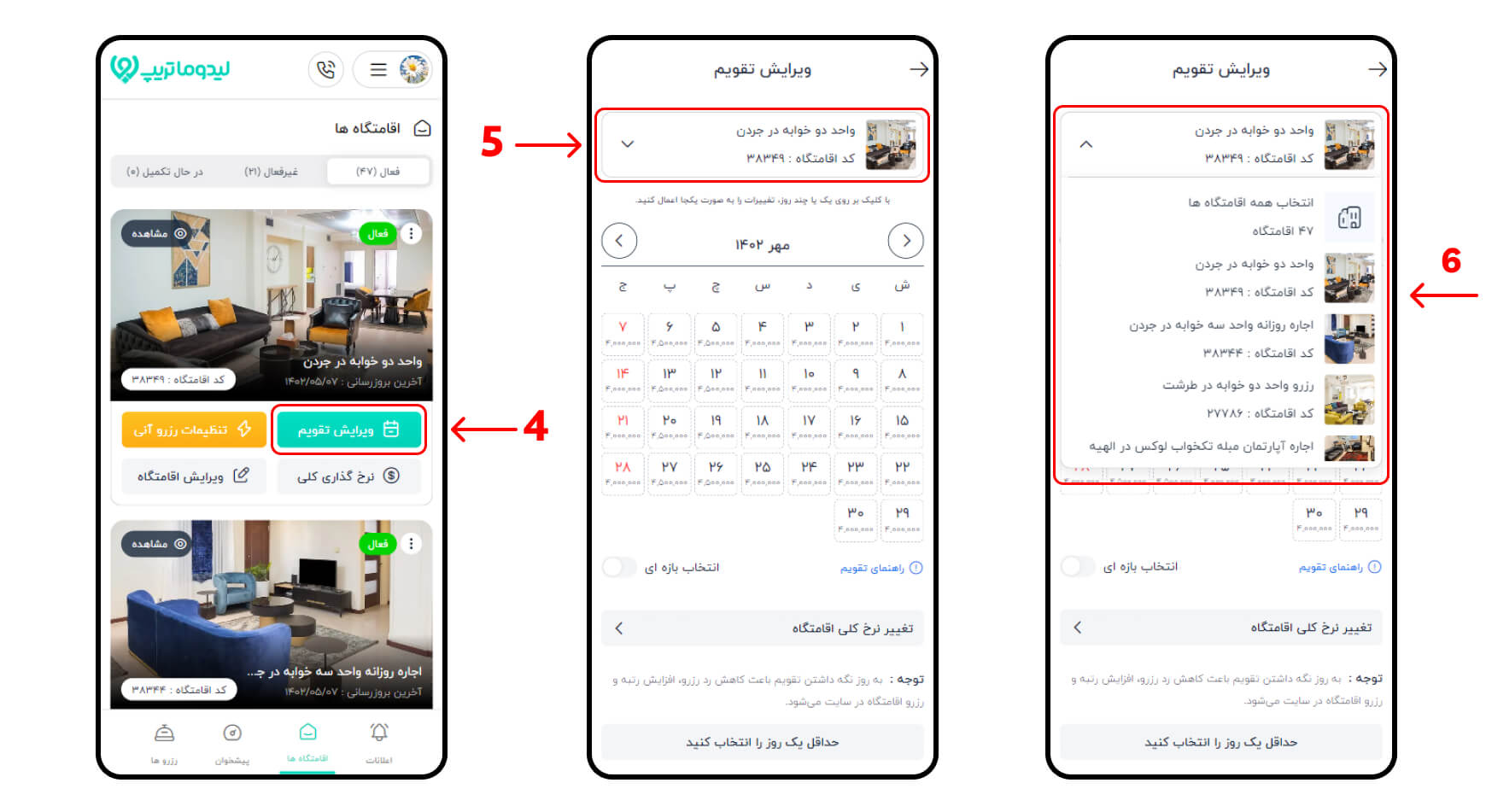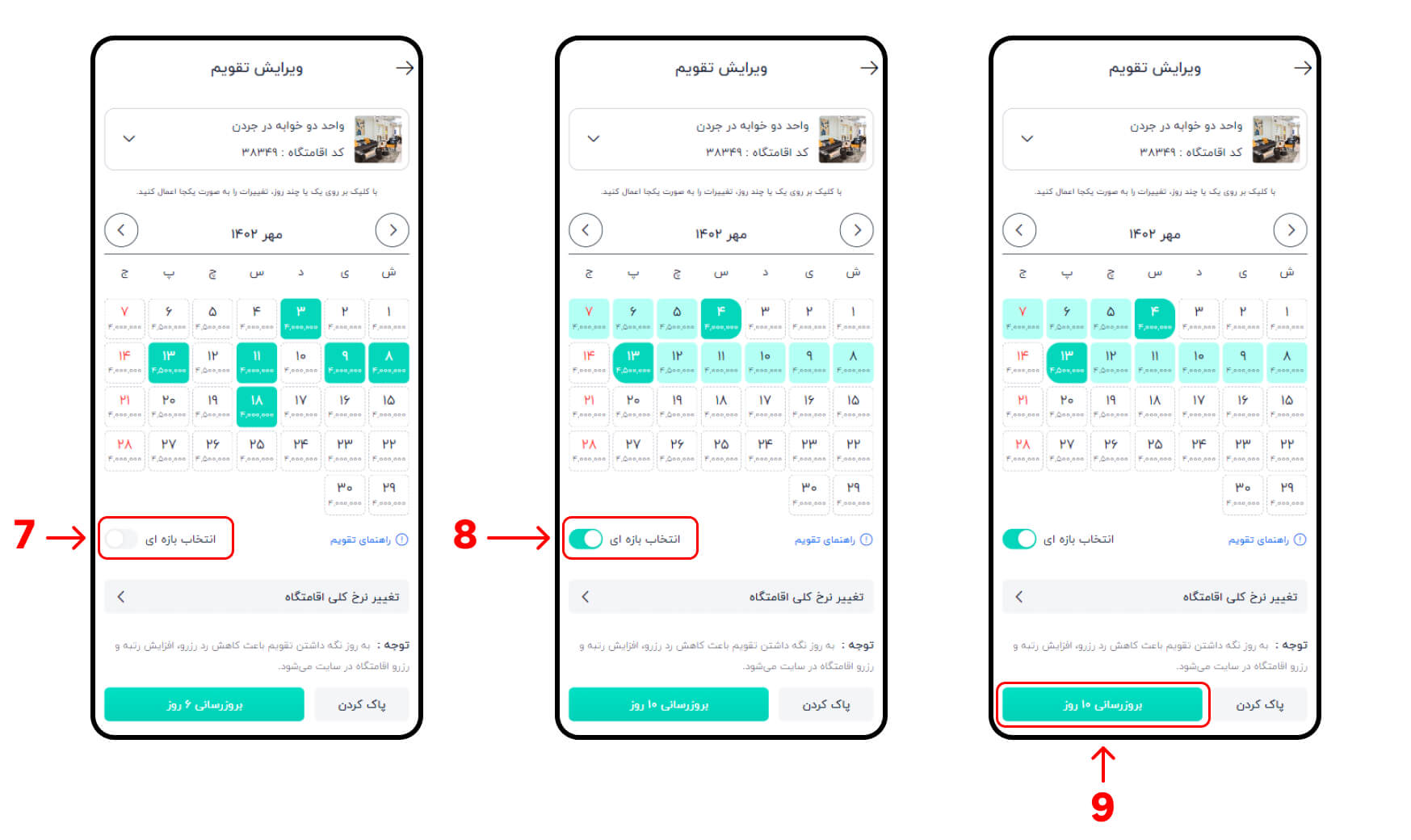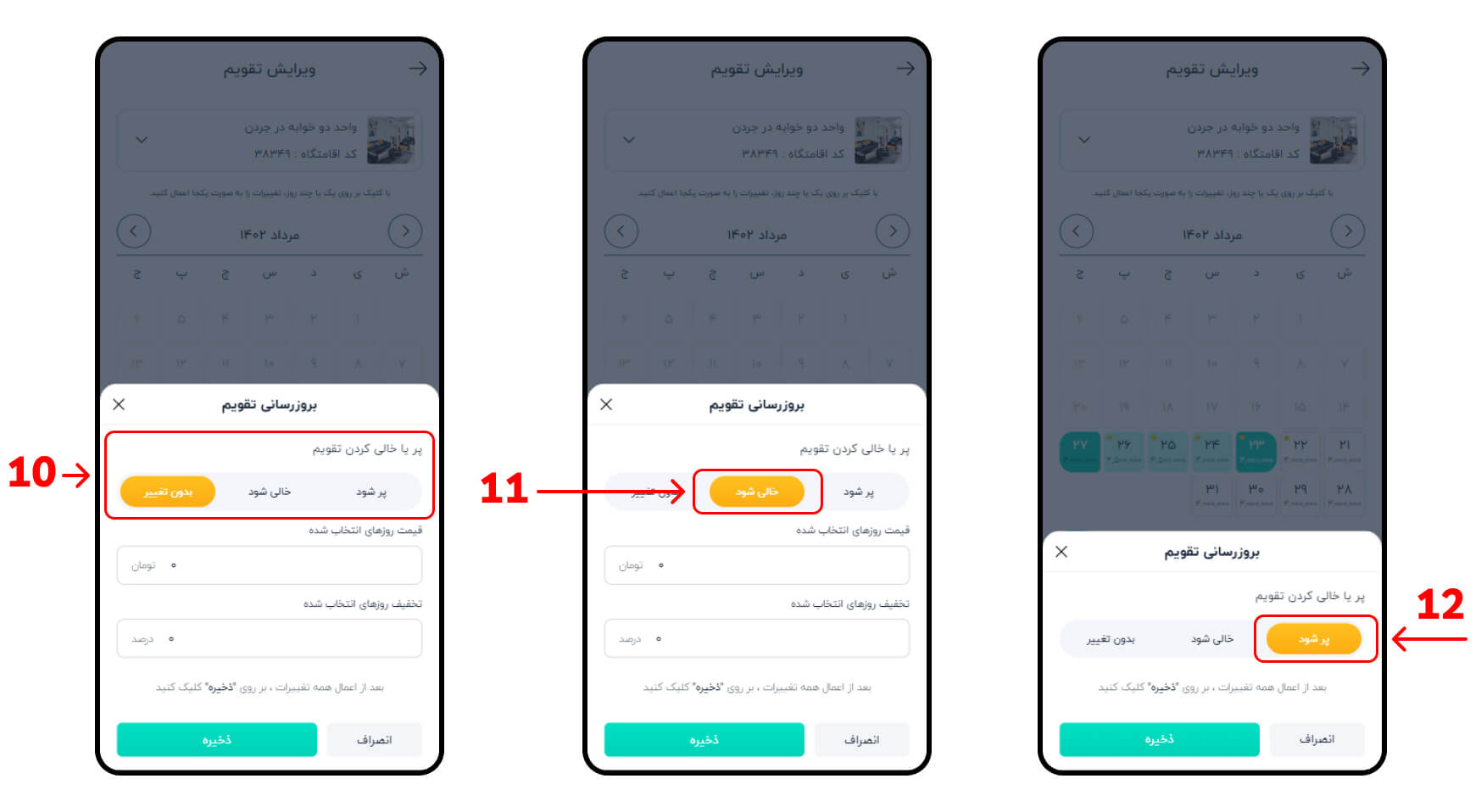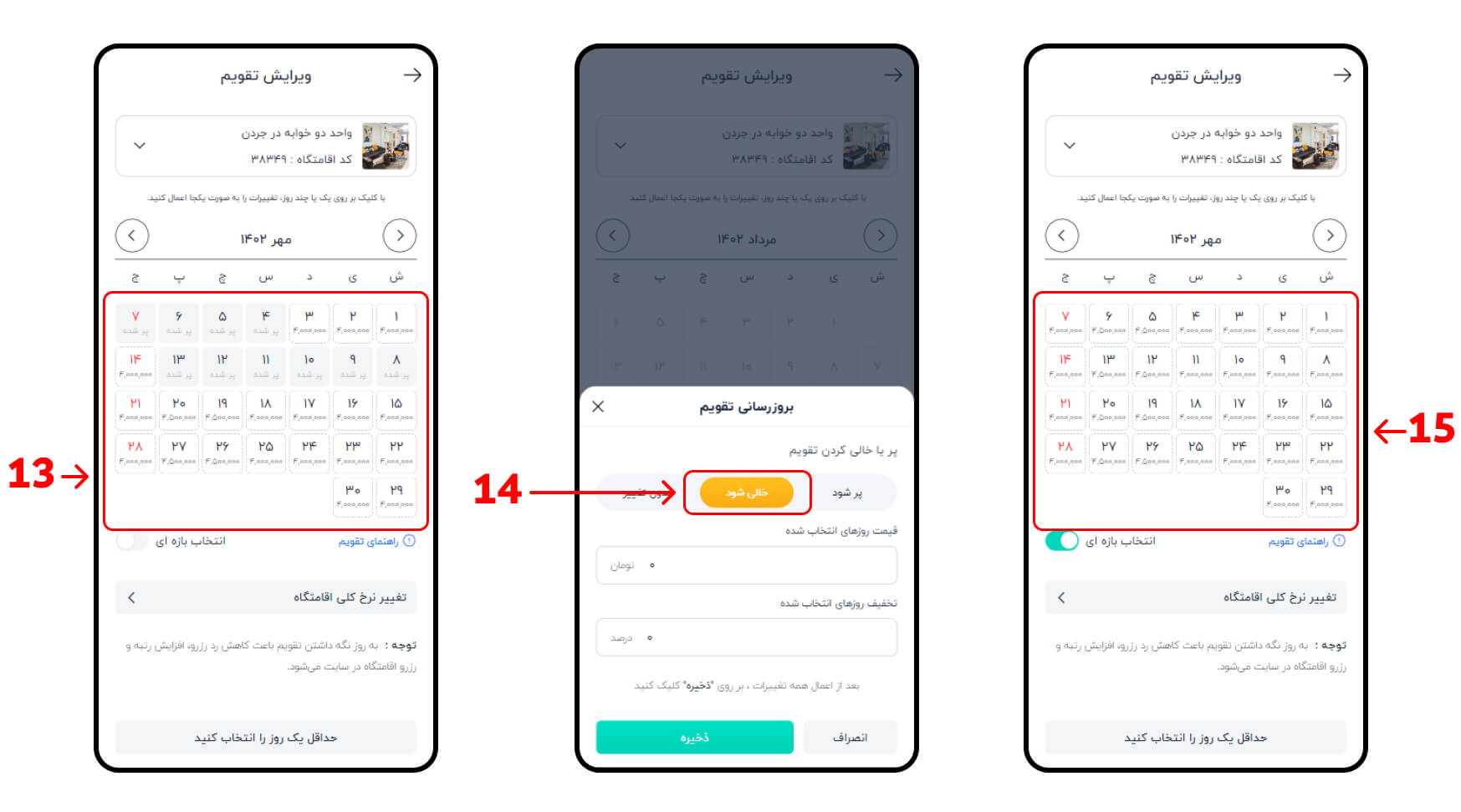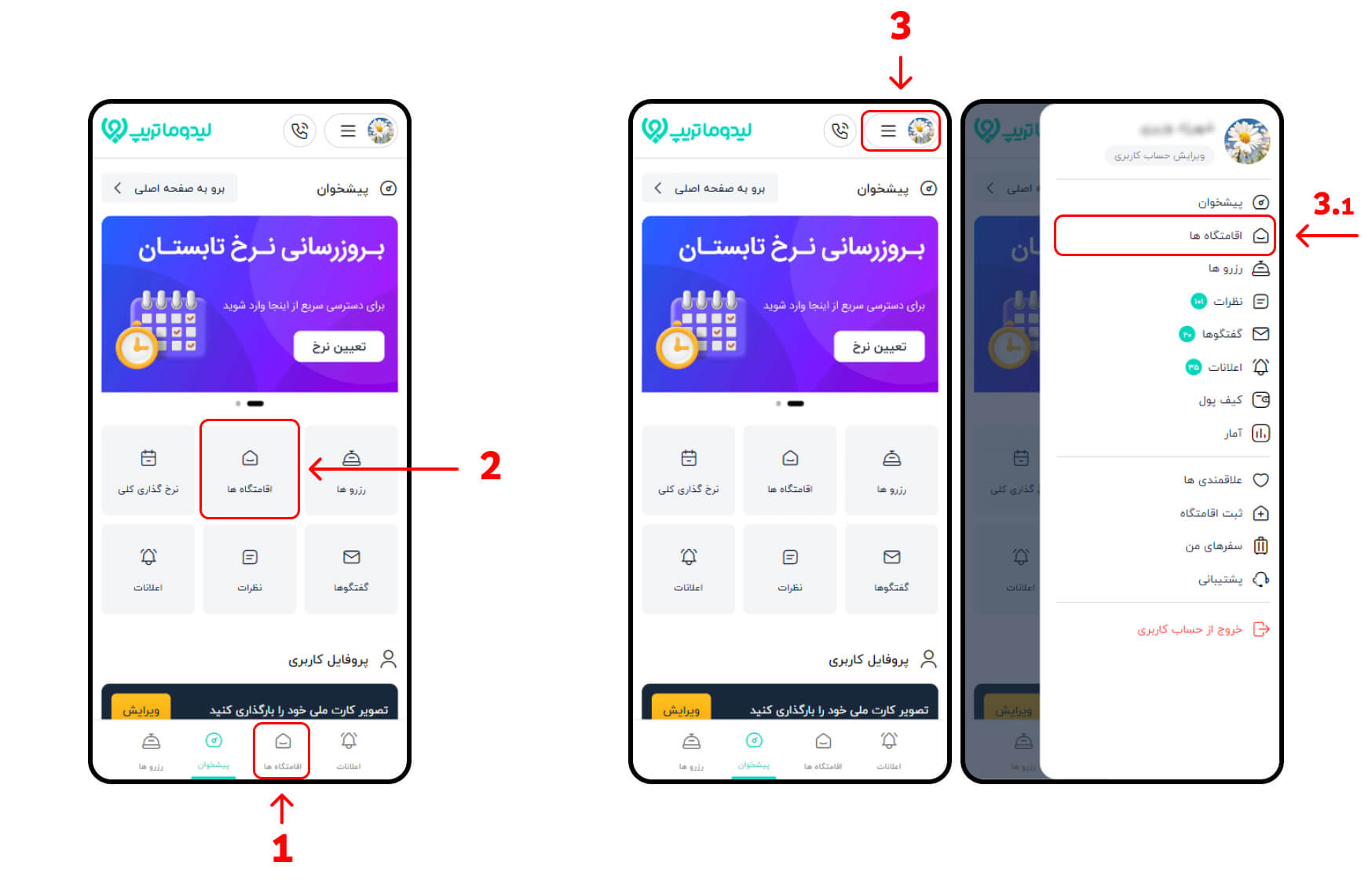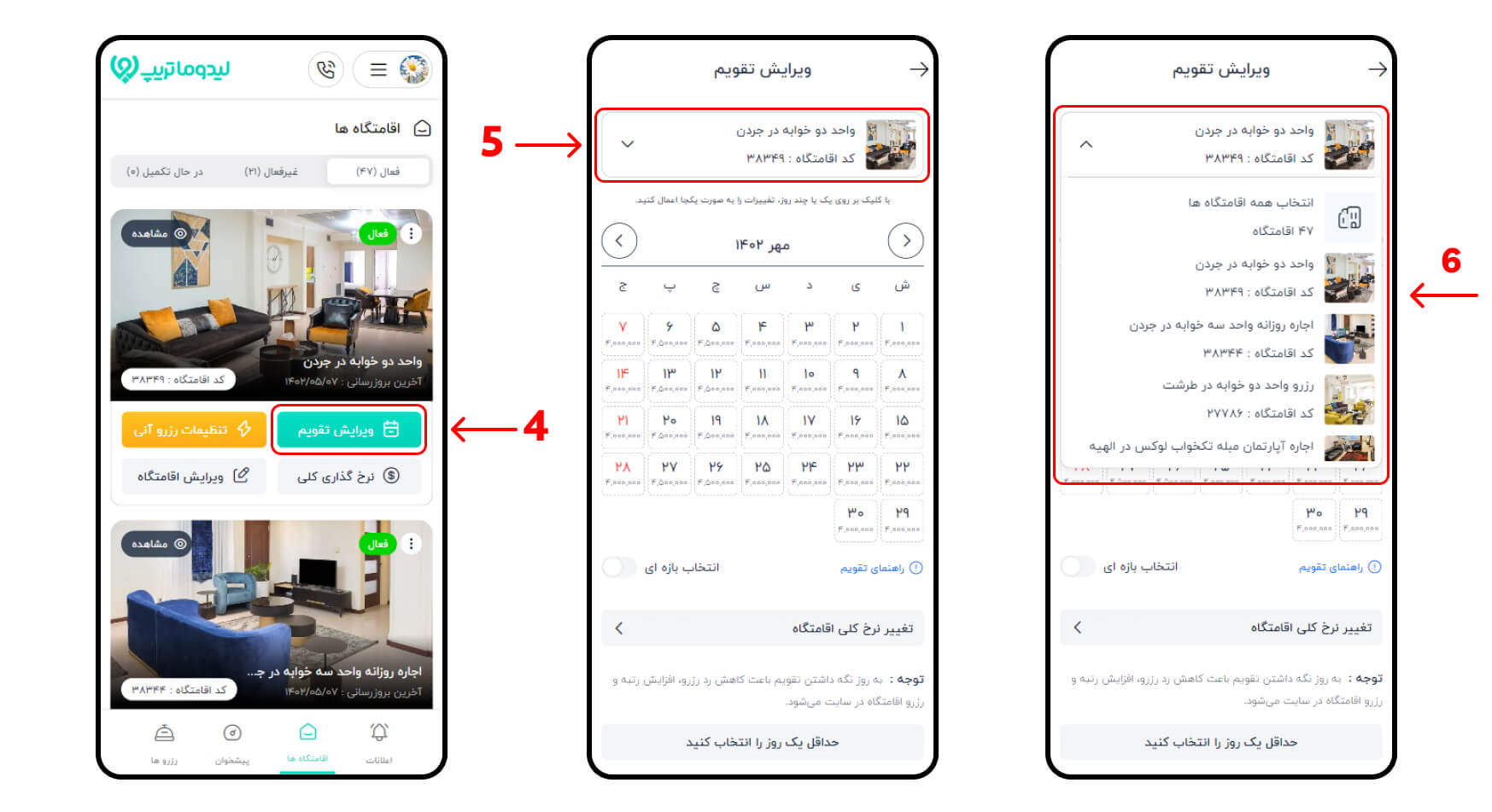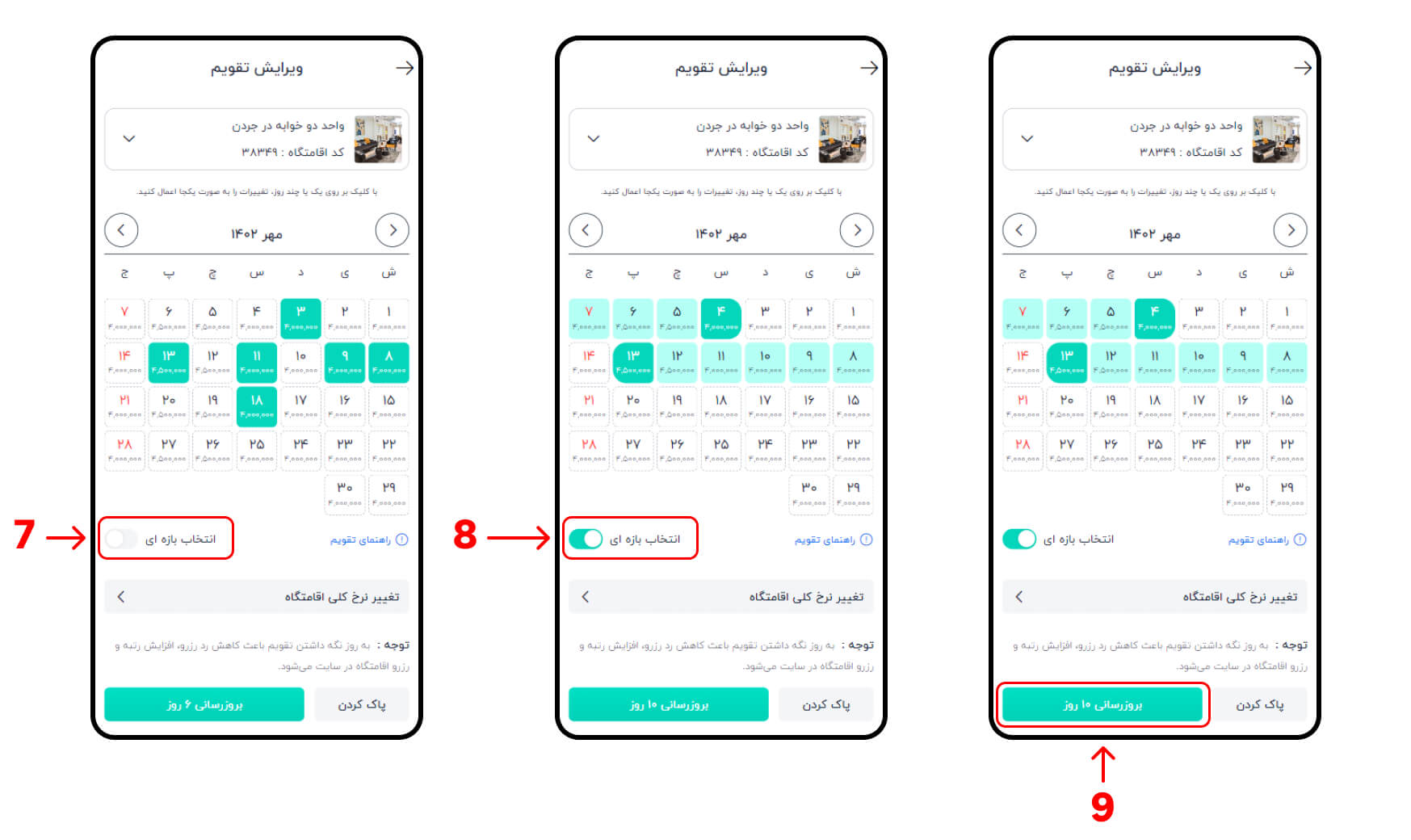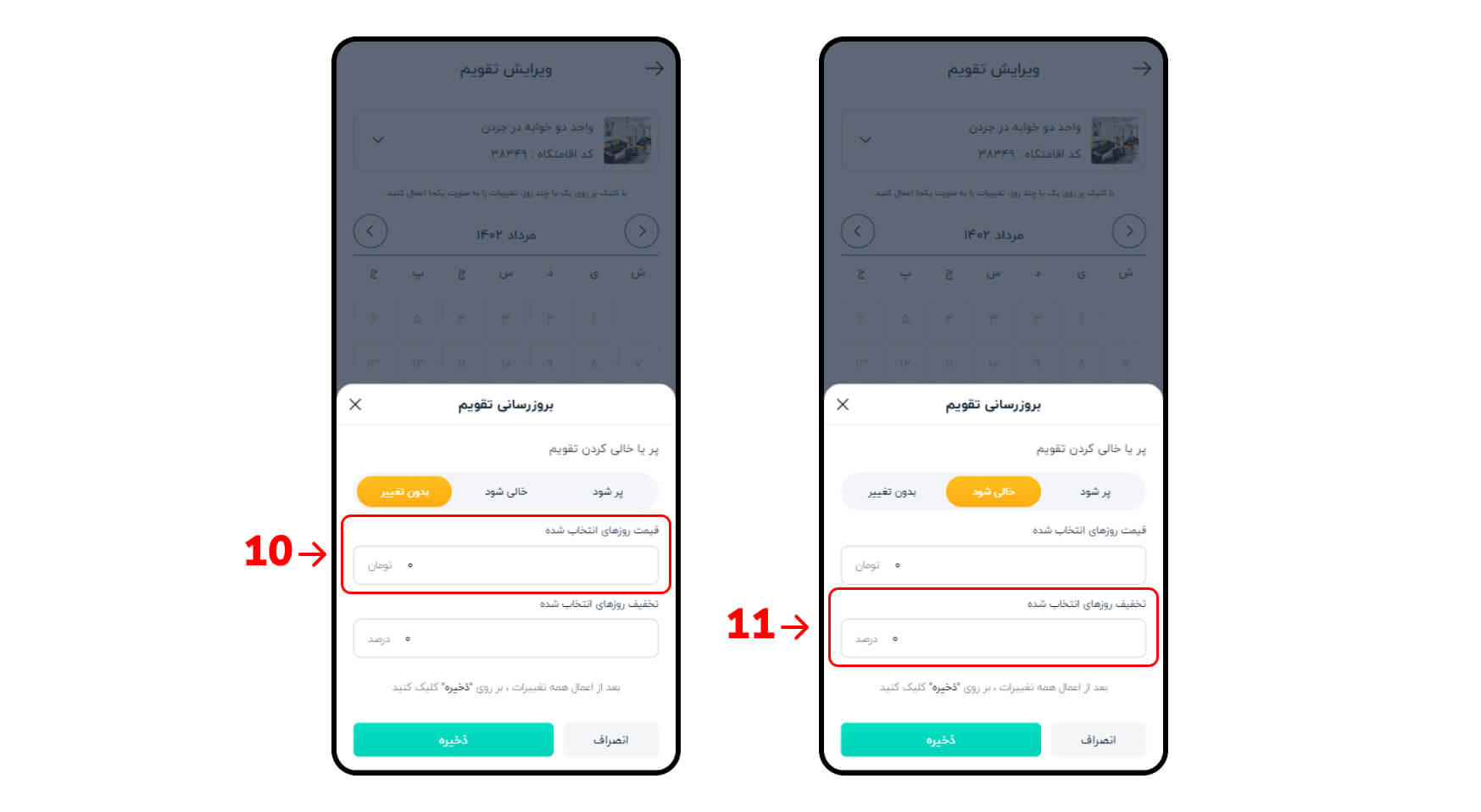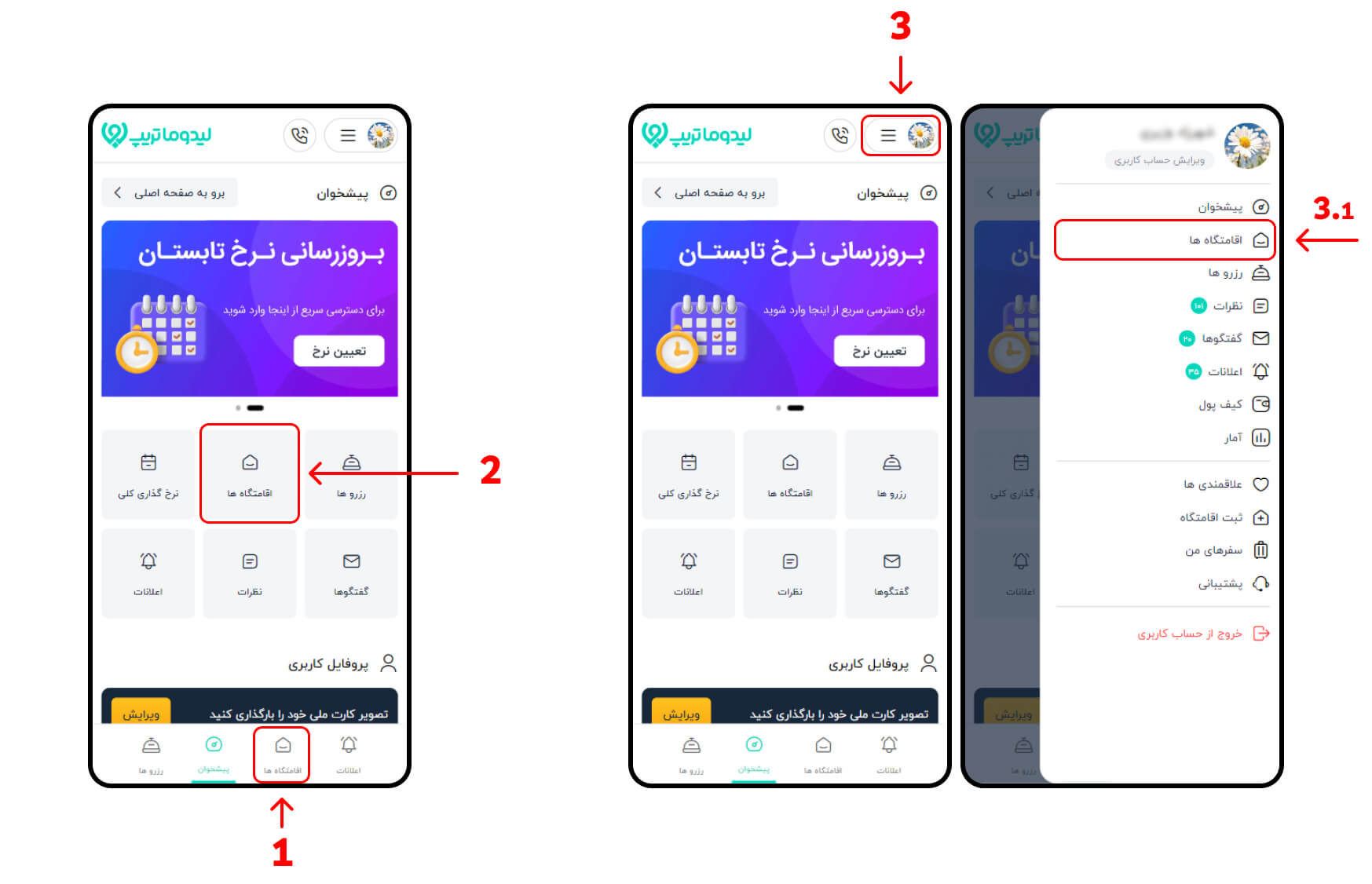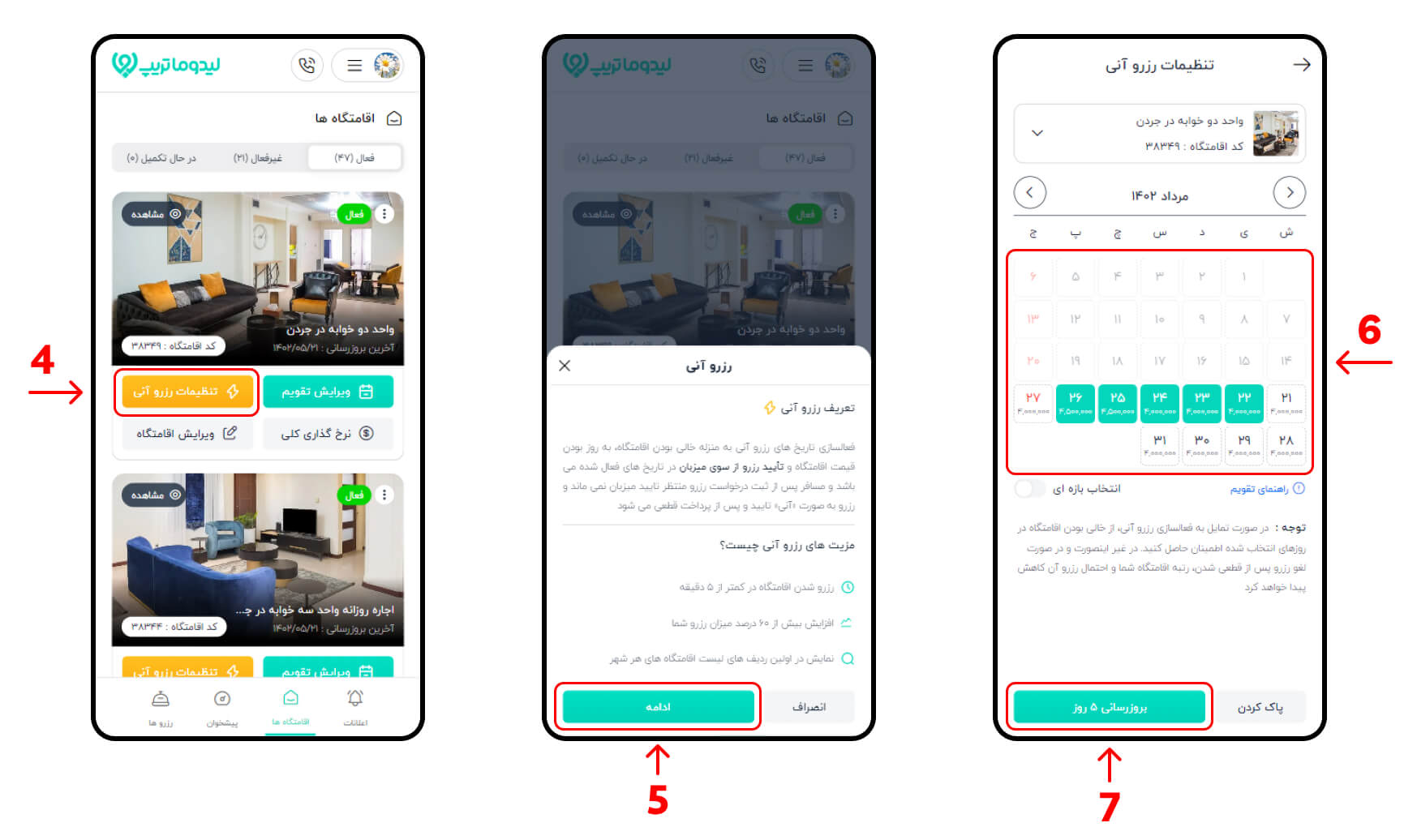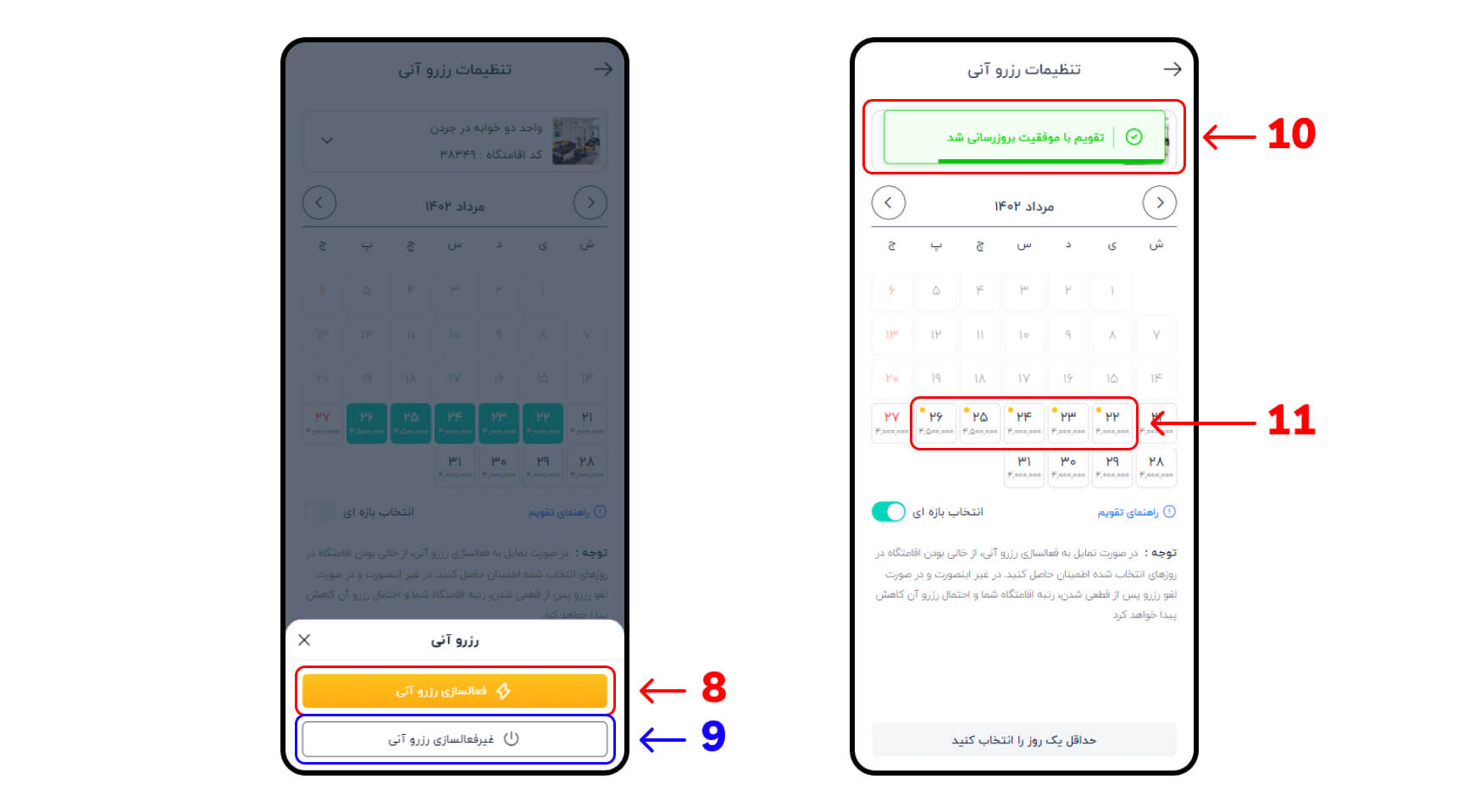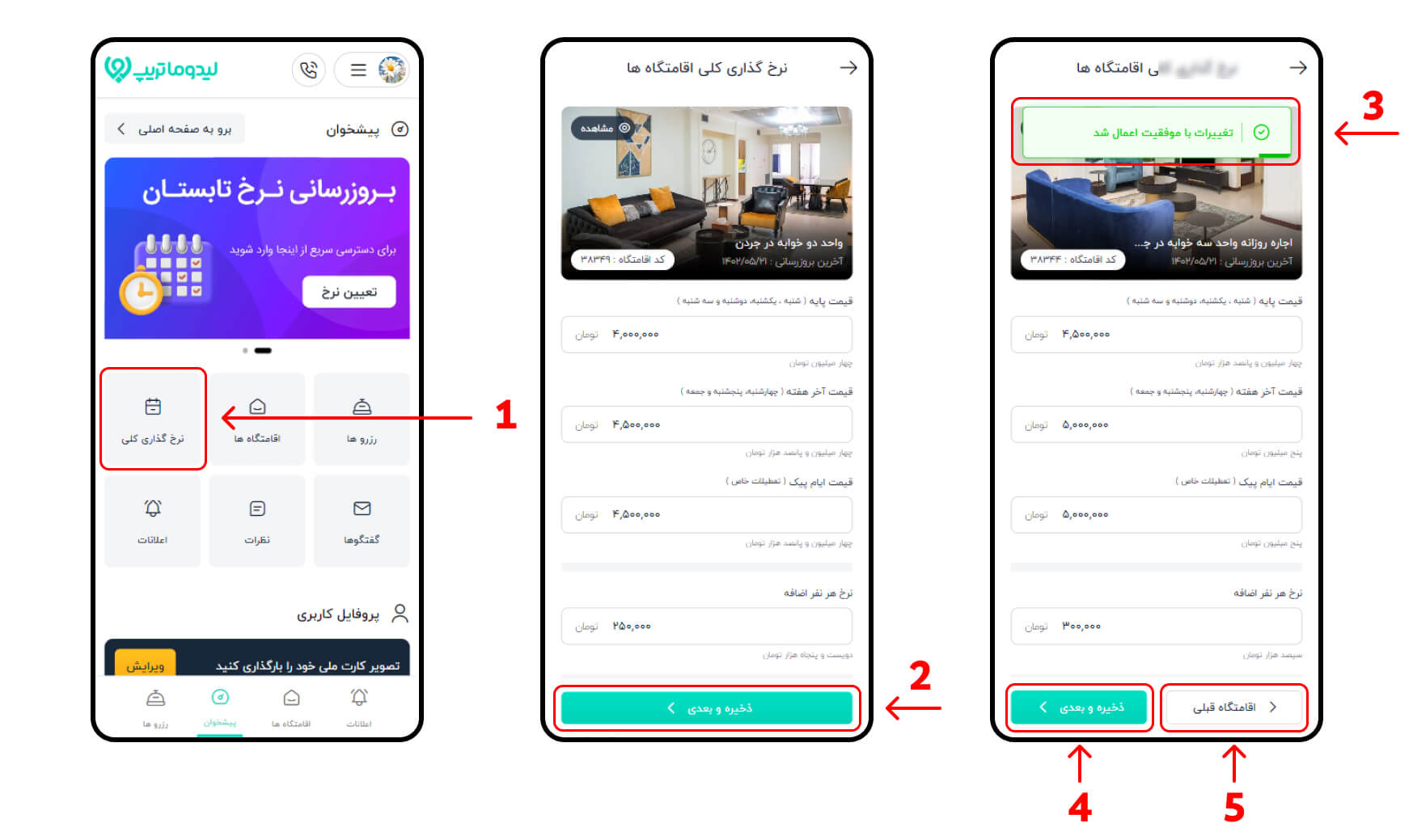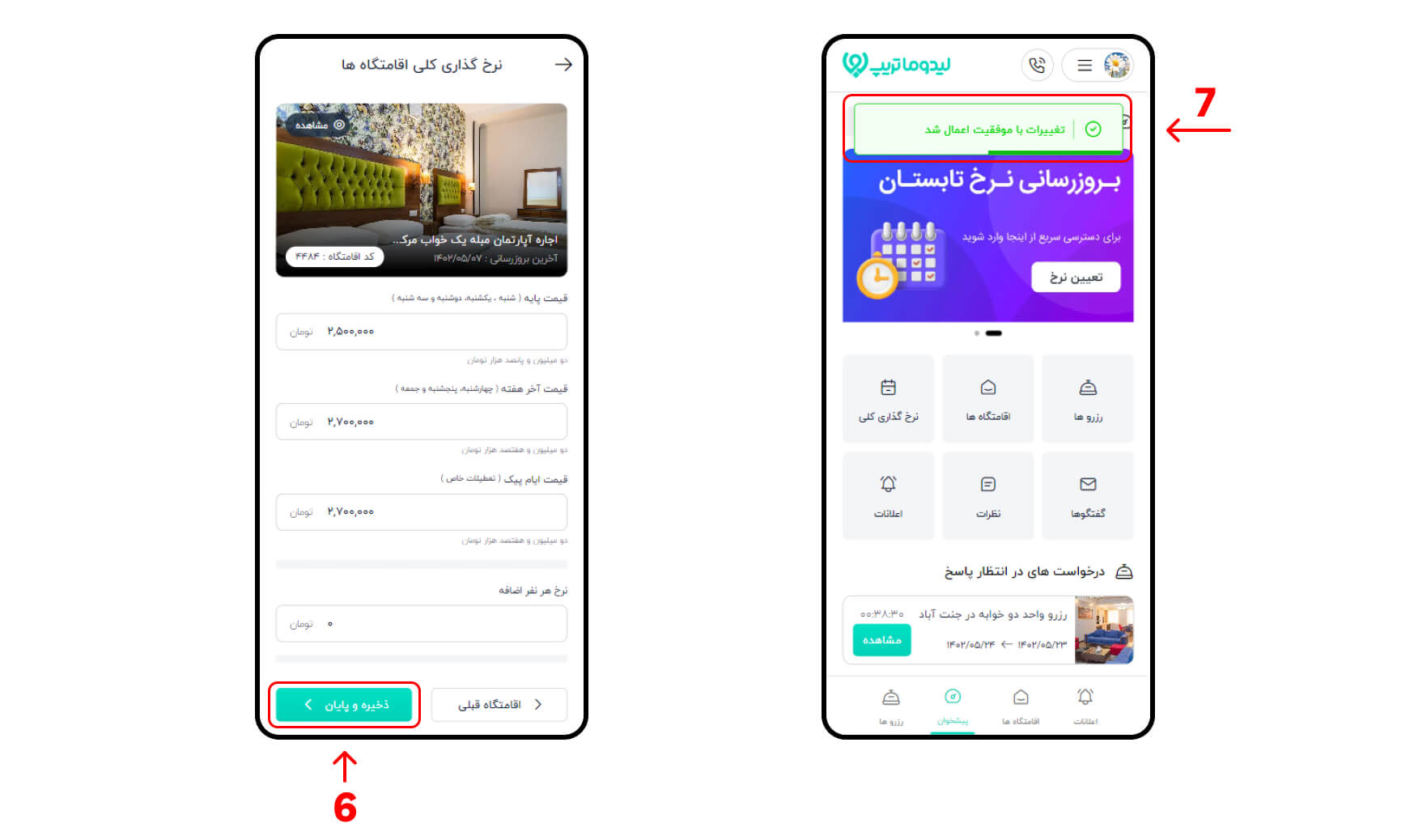آموزش کار با تقویم میزبانی لیدوماتریپ
آموزش پر و خالی کردن روزها در تقویم اقامتگاه
تغییر نرخ روزهای خاص و اعمال تخفیف
تنظیمات رزرو آنی در تقویم اقامتگاه
تنظیم نرخ کلی روزهای تقویم اقامتگاه
آموزش تصویری تمامی مراحل توضیح داده شده در فیلم ها در زیر قرار داده شده است.
آموزش پر و خالی کردن روزها در تقویم اقامتگاه
مرحله اول : رفتن به بخش اقامتگاه ها به یکی از ۳ روشی که در عکس زیر به آن اشاره شده است
۱ : انتخاب گزینه < اقامتگاه ها > از منو پایین صفحه
۲ : انتخاب گزینه < اقامتگاه ها > از صفحه پیشخوان
۳ : انتخاب گزینه < اقامتگاه ها > از منو اصلی بالای صفحه
مرحله دوم : انتخاب اقامتگاه مورد نظر جهت ویرایش تقویم
۴ : انتخاب گزینه < ویرایش تقویم > مربوط به اقامتگاه مورد نظر
۵ : از قسمت بالای صفحه که به آن اشاره شده میتوانید اقامتگاه خود را مشاهده کنید
۶ : همچنین میتوانید از طریق همین قسمت، دیگر اقامتگاه های خود را انتخاب و تقویم آن را مدیریت کنید
مرحله سوم : انتخاب روزهای مد نظر جهت ویرایش
۷ : در صورت فعال نبودن گزینه < انتخاب بازه ای> ، روزها به صورت تکی انتخاب می شوند
۸ : در صورت فعال شدن گزینه < انتخاب بازه ای>، می توانید یک بازه را یکجا انتخاب کنید
۹ : پس از انتخاب روزهای مدنظر، گزینه < بروزرسانی > را انتخاب کنید
مرحله چهارم : انجام عملیات مورد نظر بر روی روزهای انتخاب شده
۱۰ : قسمت < پر یا خالی کردن تقویم > جهت مدیریت وضعیت پر یا خالی بودن اقامتگاه است
۱۱ : با انتخاب گزینه < خالی شود > ، روزهای انتخابی شما در تقویم به وضعیت < خالی > تغییر پیدا می کنند
۱۲ : با انتخاب گزینه < پر شود > ، روزهای انتخابی شما در تقویم به وضعیت < پر شده > تغییر پیدا می کنند
۱۳ : پس از انتخاب گزینه < پر شود > مشاهده می کنید که روزهای تقویم به الت پر شده تغییر کرده اند
۱۴ : چنانچه بازه انتخابی شما روزهای پر شده باشند و شما گزینه خالی شود را انتخاب کنید، روزها با حالت خالی شده و عادی خود بر می گردند
۱۵ : با انتخاب گزینه < خالی شود > روزها به حالت عادی بازگشته اند
تغییر نرخ روزهای خاص و اعمال تخفیف
مرحله اول : رفتن به بخش اقامتگاه ها به یکی از ۳ روشی که در عکس زیر به آن اشاره شده است
۱ : انتخاب گزینه < اقامتگاه ها > از منو پایین صفحه
۲ : انتخاب گزینه < اقامتگاه ها > از صفحه پیشخوان
۳ : انتخاب گزینه < اقامتگاه ها > از منو اصلی بالای صفحه
مرحله دوم : انتخاب اقامتگاه مورد نظر جهت تغییر نرخ روزانه
۴ : انتخاب گزینه < ویرایش تقویم > مربوط به اقامتگاه مورد نظر
۵ : از قسمت بالای صفحه که به آن اشاره شده میتوانید اقامتگاه خود را مشاهده کنید
۶ : همچنین میتوانید از طریق همین قسمت، دیگر اقامتگاه های خود را انتخاب و تقویم آن را مدیریت کنید
مرحله سوم : انتخاب روزهای مد نظر جهت تغییر نرخ
۷ : در صورت فعال نبودن گزینه < انتخاب بازه ای> ، روزها به صورت تکی انتخاب می شوند
۸ : در صورت فعال شدن گزینه < انتخاب بازه ای>، می توانید یک بازه را یکجا انتخاب کنید
۹ : پس از انتخاب روزهای مدنظر، گزینه < بروزرسانی > را انتخاب کنید
مرحله چهارم : انجام عملیات مورد نظر بر روی روزهای انتخاب شده
۱۰ : قسمت < قیمت روزهای انتخاب شده > جهت مدیریت قیمت روزهای انتخاب شده در تقویم اقامتگاه است
۱۱ : قسمت < تخفیف روزهای انتخاب شده > جهت مدیریت تخفیف روزهای انتخاب شده در تقویم اقامتگاه است
تنظیمات رزرو آنی در تقویم اقامتگاه
مرحله اول : رفتن به بخش اقامتگاه ها به یکی از ۳ روشی که در عکس زیر به آن اشاره شده است
۱ : انتخاب گزینه < اقامتگاه ها > از منو پایین صفحه
۲ : انتخاب گزینه < اقامتگاه ها > از صفحه پیشخوان
۳ : انتخاب گزینه < اقامتگاه ها > از منو اصلی بالای صفحه
مرحله دوم : انتخاب اقامتگاه مورد نظر جهت تنظیمات رزو آنی
۴ : انتخاب گزینه < تنظیمات رزرو آنی > مربوط به اقامتگاه مورد نظر
۵ : در این قسمت توصیحاتی در مورد رزرو آنی و مزایای آن به شما نمایش داده می شود که با انتخاب گزینه < ادامه > وارد مرحله بعد می شوید
۶ : در این قسمت باید روزهای مورد نظر جهت آنی یا غیرآنی کردن را انتخاب کنید
۷ : پس از انتخاب روزهای مد نظر، گزینه بروزرسانی را انتخاب کنید
مرحله سوم : انتخاب وضعیت روزهای انتخاب شده
۸ : با انتخاب گزینه < فعالسازی رزو آنی > ، همه روزهای انتخابی به حالت رزرو آنی تغییر پیدا می کنند
۹ : با انتخاب گزینه < غیرفعالسازی رزو آنی > ، همه روزهای انتخابی از حالت رزو آنی به حالت روزهای عادی تغییر پیدا می کنند
۱۰ : پس از انتخاب یکی از گزینه های ۸ یا ۹ ، یک پیغام مطابق تصویر مبنی بر موفق بودن عملیات مورد نظر دریافت می کنید
۱۱ : در صورت انتخاب گزینه < فعالسازی رزو آنی > ، در کنار هر یک از روزهای تقویم اقامتگاه شما، یک دایره زرد رنگ نمایان می شود که نمایانگر رزرو آنی بودن آن روز می باشد
تنظیم نرخ کلی روزهای تقویم اقامتگاه
مرحله اول : رفتن به بخش اقامتگاه ها به یکی از ۳ روشی که در عکس زیر به آن اشاره شده است
۱ : انتخاب گزینه < اقامتگاه ها > از منو پایین صفحه
۲ : انتخاب گزینه < اقامتگاه ها > از صفحه پیشخوان
۳ : انتخاب گزینه < اقامتگاه ها > از منو اصلی بالای صفحه
مرحله دوم : انتخاب اقامتگاه مورد نظر جهت نرخ گذاری کلی
۴ : انتخاب گزینه < نرخ گذاری کلی > مربوط به اقامتگاه مورد نظر
۵ : در این صفحه تعدادی فیلد( قسمت ) تعیین قیمت مشاهده می کنید که هر کدام توضیحات مربوط به خود را همراه دارند . در این قسمت باید قیمت های مد نظر خود را وارد کنید . پس از وارد کردن قیمت های مد نظر، گزینه < ذخیره > را انتخاب نمایید تا عملیات ذخیره سازی انجام شود
۶ : پس از انتخاب گزینه < ذخیره >، یک پیغام مطابق تصویر مبنی بر موفق بودن عملیات مورد نظر دریافت می کنید
مراحل نرخ گذاری کلی اقامتگاه ( روش ۲ )
مرحله اول : انتخاب گزینه < نرخ گذاری کلی >
۱ : انتخاب گزینه < نرخ گذاری کلی > از صفحه پیشخوان
مرحله دوم : انتخاب قیمت های مد نظر برای اقامتگاه نمایش داده شده
۲ : در این صفحه شما اولین اقامتگاه فعال خود را مشاهده می کنید که با وارد کردن مقادیر دلخواه خود برای قیمت های مختلف آن و در نهایت با انتخاب گزینه < ذخیره و بعدی > ، قیمت ها را برای این اقامتگاه ذخیره کرده و وارد صفحه اقامتگاه بعدی خود می شوید
۳ : پس از انتخاب گزینه < ذخیره و ادامه >، یک پیغام مطابق تصویر مبنی بر موفق بودن عملیات مورد نظر دریافت می کنید و برای انجام عملیات جدید نرخ گذاری بر روی اقامتگاه بعدی خود خواهید بود
۴ : با انتخاب گزینه < ذخیره و بعدی > وارد صفحه نرخ گذاری اقامتگاه بعدی خود می شوید
۵ : با انتخاب گزینه < اقامتگاه قبلی > وارد صفحه نرخ گذاری اقامتگاه قبلی خود می شوید
مرحله سوم : نرخ گذاری آخرین اقامتگاه و پایان عملیات
۶ : در صفحه آخرین اقامتگاه خود ، گزینه < ذخیره و پایان > را مشاهده می کنید که با انتخاب این گزینه عملیات نرخ گذاری را بریا آخرین اقامتگاه خود انجام داده و میتواند عملیات نرخ گذاری کلی را به پایان برسانید
۷: پس از انتخاب گزینه < ذخیره و پایان >، یک پیغام مطابق تصویر مبنی بر موفق بودن عملیات مورد نظر دریافت می کنید
در صورت نیاز به راهنمایی بیشتر و دریافت پشتیبانی لطفا با شماره ۰۲۱۹۱۰۷۰۰۲۱ تماس بگیرید.